Jak zálohovat data z iPhone
Autor:
John Stephens
Datum Vytvoření:
21 Leden 2021
Datum Aktualizace:
1 Červenec 2024

Obsah
V tomto článku: Použití iCloudUsing iTunesSave unlinkled iPhoneSummary článkuReference
Abyste zabránili ztrátě dat nebo chcete obnovit svůj iPhone, můžete si vytvořit zálohu všech informací, které obsahuje. Data, jako jsou fotografie, kontakty nebo kalendáře, lze uložit do iCloud nebo na plochu.
stupně
Metoda 1 Použití iCloud
-

Pojďte dál nastavení. Toto je šedá aplikace s obrázkem ozubených kol uvnitř (⚙️). Je to obvykle na vaší domovské obrazovce. -
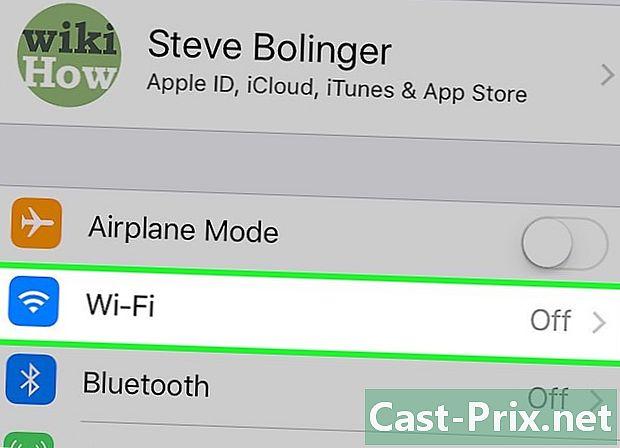
Klepněte na Wi-Fi. Tato možnost je v horní části nabídky nastavení.- Zálohování vyžaduje připojení Wi-Fi.
-
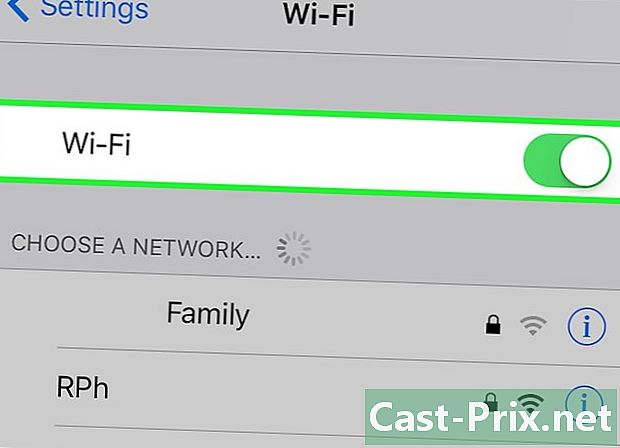
Posuňte spínač Wi-Fi v poloze Zapnuto. Přepínač se změní na zelený. -
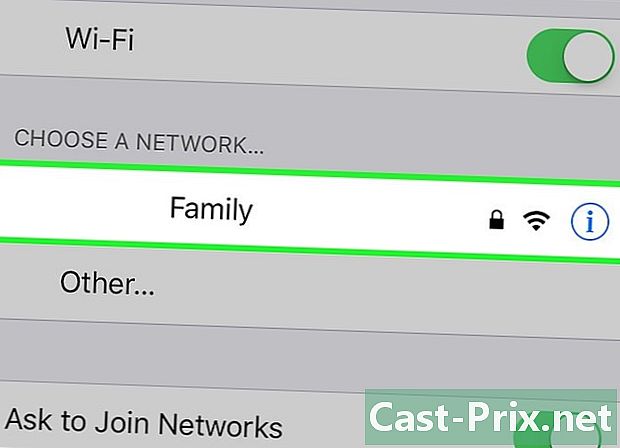
Klepněte na síť Wi-Fi. Vyberte síť ze seznamu, který se zobrazí v sekci Vyberte síť z nabídky.- Pokud se zobrazí výzva, zadejte své heslo.
-
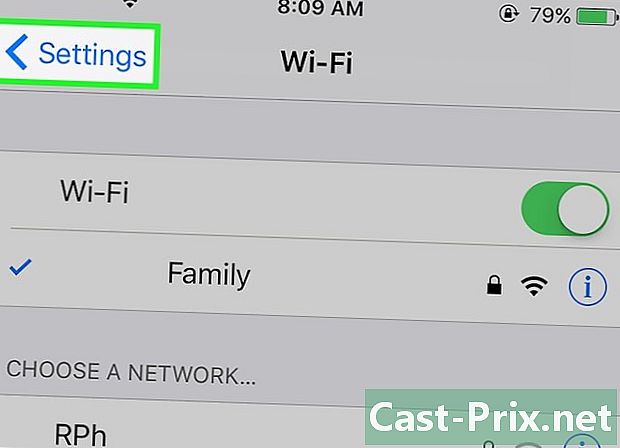
Vraťte se k nastavení. Na obrazovce nastavení Wi-Fi stiskněte nastavení vlevo nahoře pro návrat na hlavní obrazovku nastavení. Můžete také spustit aplikaci nastavení jako jste dělali všechno za hodinu. -

Klepněte na své Apple ID. Tato část je v horní části obrazovky a obsahuje vaše jméno a obrázek, pokud jste jej přidali.- Pokud nejste připojeni, stiskněte Připojit k (zařízení), zadejte své Apple ID a heslo a stiskněte Přihlášení.
- Pokud používáte starší verzi diOS, pravděpodobně nebudete muset projít tímto krokem.
-
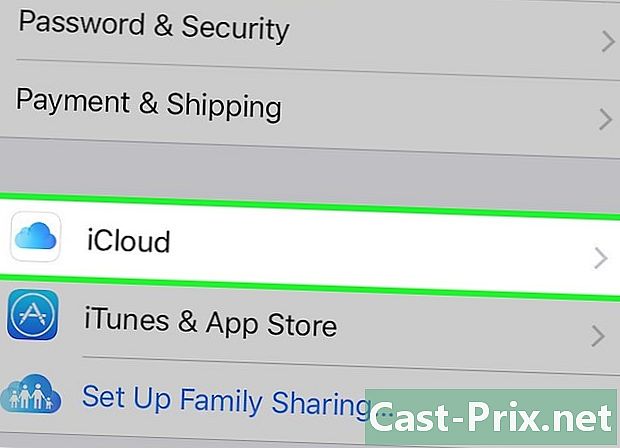
Vyberte iCloud. Tato možnost je ve druhé části nabídky. -
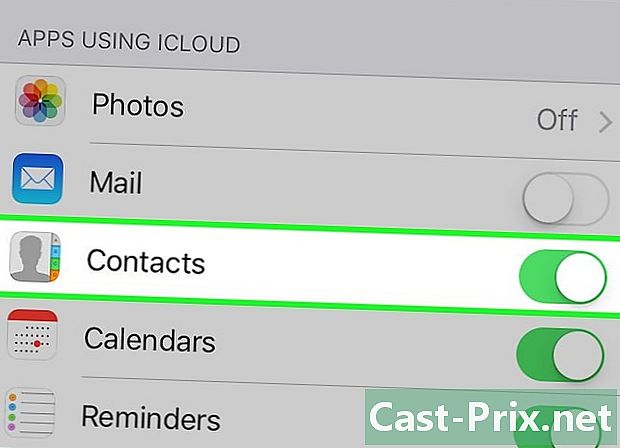
Vyberte data iCloud, která chcete zálohovat. Přetažením tlačítek vedle uvedených aplikací (například Poznámky nebo Kalendáře) můžete zahrnout jejich data pro zálohování iPhonu.- Data aplikací, která jste nepovolili (vedle bílého přepínače), nebudou uložena.
-
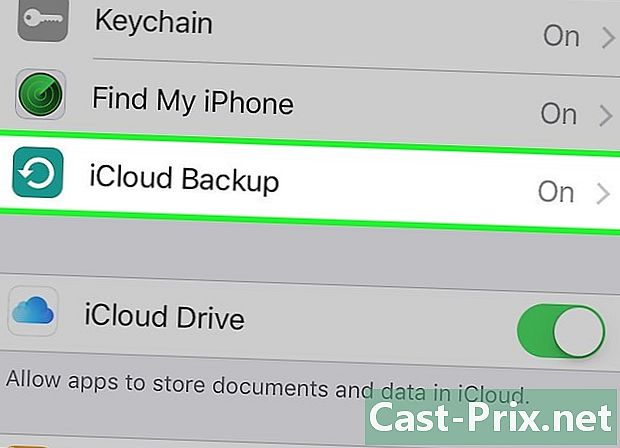
Klepněte na iCloud Backup. Tato možnost je na samém spodku druhé sekce. -

Posuňte spínač ICloud záloha v poloze Zapnuto. Přepínač se změní na zelený, což znamená, že váš iPhone bude při připojení a připojení k síti Wi-Fi uložen na váš účet iCloud. -
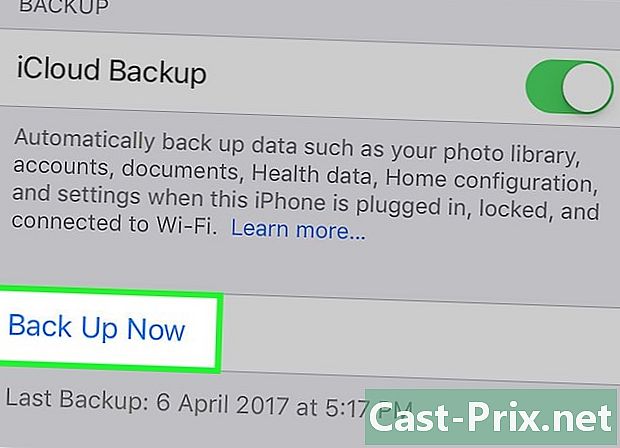
vybrat Ušetřete hned. Tato volba spustí zálohu. Tento proces může chvíli trvat, ale iPhone můžete během tohoto procesu i nadále používat.- Po dokončení procesu budete mít uloženou zálohu v iCloud, kterou můžete v případě potřeby použít k obnovení vašeho iPhone.
Metoda 2 Použití iTunes
-
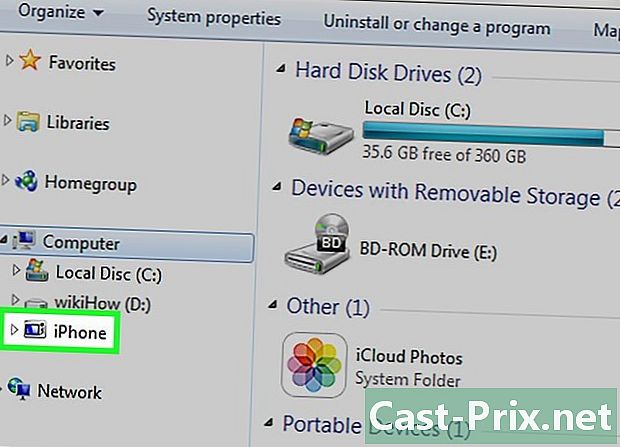
Připojte svůj iPhone k počítači. Připojte svůj iPhone k počítači pomocí kabelu dodaného se zařízením.- Pokud se k zařízení připojujete poprvé, musíte nejprve stisknout tlačítko Důvěřovat na obrazovce vašeho iPhone.
-
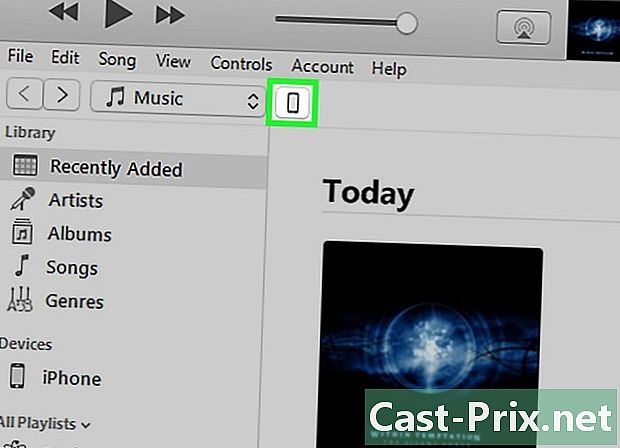
Klikněte na ikonu vašeho iPhone Mělo by se objevit po několika sekundách v řadě ikon v horní části okna.- Otevře se obrazovka shrnutí.
-

Odemkněte svůj iPhone. Pokud je váš iPhone uzamčen přístupovým kódem, musíte jej před zahájením procesu zálohování odemknout. -
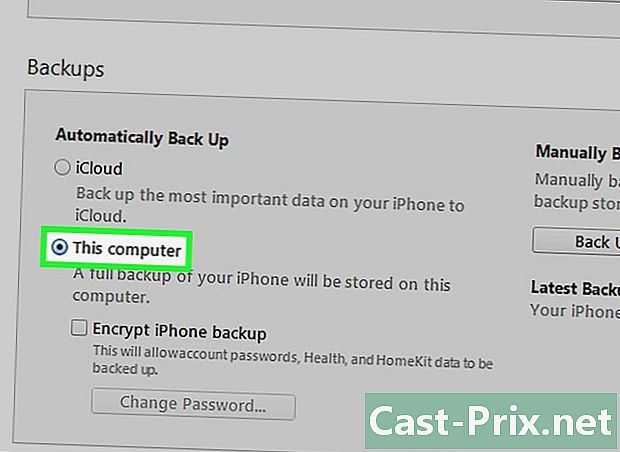
Klikněte na Tento počítač. Tato možnost je v sekci ochranná a umožňuje iTunes zálohovat váš iPhone do počítače. To vám ušetří úložný prostor ve vašem iCloudu. Při každé synchronizaci zařízení bude vytvořena také záloha.- Pokud chcete uložit hesla, data Homkit nebo data o zdraví a aktivitě, budete muset zaškrtnout políčko, které říká Šifrovat zálohu iPhone a vytvořte heslo, které neriskujete přepsáním.
-

Klikněte na Uložit. Tím se spustí proces zálohování.- Můžete být požádáni o zálohu aplikací v knihovně iTunes. To se stane, pokud jste je nainstalovali z jiných zdrojů nebo pokud jste nepřevedli nákupy knihovny iTunes provedené ve vašem iPhone. Tyto aplikace lze obnovit, pouze pokud byly přidány do vaší knihovny.
- Můžete být také vyzváni k převodu nákupů z iPhonu do knihovny iTunes (pokud jste do telefonu nainstalovali aplikace, ale nenastavili jste iTunes pro automatické stahování nových nákupů).
-
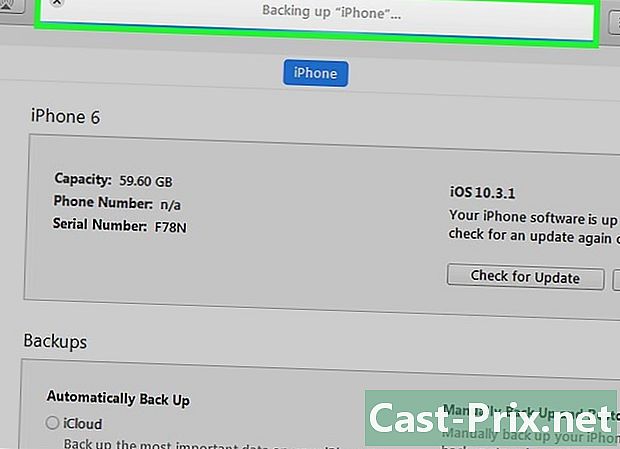
Počkejte na ukončení zálohy. Jakmile potvrdíte nebo nezálohujete aplikace nebo stažené nákupy, váš telefon začne zálohovat váš obsah do počítače. Lišta průběhu v horní části okna iTunes vám poskytne představu o tom, jak proces probíhá.- iTunes uloží vaše nastavení, kontakty, data aplikací, fotografie a fotografie do složky Camera Roll. Nebude ukládat synchronizovanou hudbu, videa nebo podcasty do vaší knihovny a další média přidaná jinými prostředky. Po obnovení budou tyto soubory muset být znovu synchronizovány s iTunes.
- Záložní soubor vašeho iPhone se uloží do složky média iTunes.
Metoda 3 Zálohujte nespárovaný iPhone
-
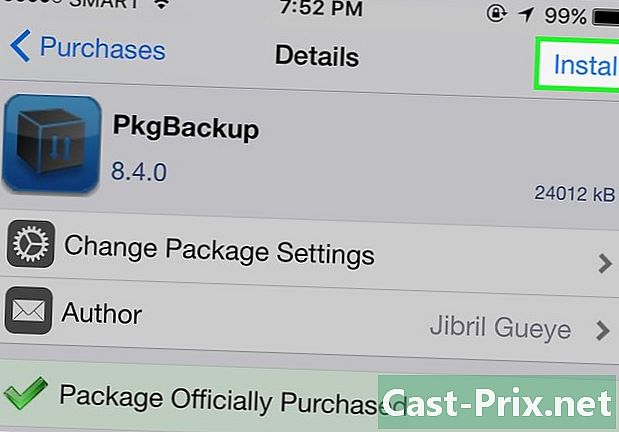
Stáhněte si PKGBackup. Pokud váš iPhone není odpojen, budou možnosti zálohování iTunes a iCloud více než dostatečné pro bezpečné zálohování dat bez nutnosti instalace aplikace třetích stran. Pokud není propojen, budete potřebovat aplikaci, jako je PKGBackup, pro zálohování vašich aplikací a dat.- PKGBackup si můžete stáhnout z Cydia, pokud používáte iPhone bez připojení k internetu.
-
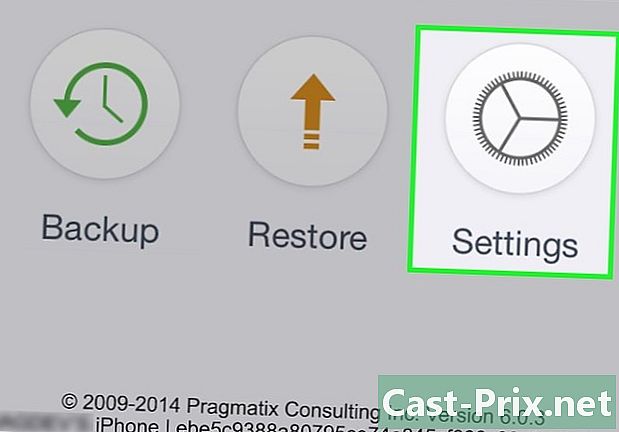
Spusťte PKGBackup a klepněte na Nastavení. Tento krok vám umožní vybrat umístění zálohy. Můžete se připojit k různým službám online úložiště, jako jsou Dropbox, OneDrive nebo Disk Google. Zálohu můžete také odeslat na server FTP.- Nabídka Nastavení (nastavení) vám také umožní nastavit plány zálohování.
-

Klepněte na Záloha. Vraťte se na hlavní obrazovku a stiskněte zálohování (bezpečnostní záloha). To vám umožní vybrat obsah, který chcete uložit. Můžete přepínat mezi obrazovkami a zobrazovat své aplikace Apple, aplikace App Store, aplikace Cydia nebo soubory uložené v telefonu.- Chcete-li zálohování povolit nebo zakázat, klepněte na ikonu uložení napravo od každé položky.
-
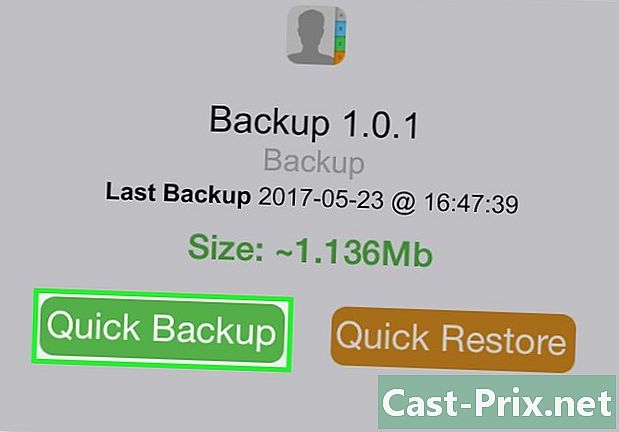
Spusťte proces zálohování. Jakmile vyberete všechny aplikace, všechny vychytávky (nastavení) a všechny soubory, které chcete uložit, můžete zahájit proces. Délka zálohy bude záviset na tom, co zálohujete a zda přenesete výsledný soubor do služby online úložiště.- iTunes uloží nastavení pro všechny vaše aplikace, a to i pro ty, které nebyly propojeny. Nebude však zálohovat vaše neomezené aplikace. PKGBackup vám umožní rychle stahovat aplikace a vychytávky bez obnovení po obnovení zálohy z iTunes.

